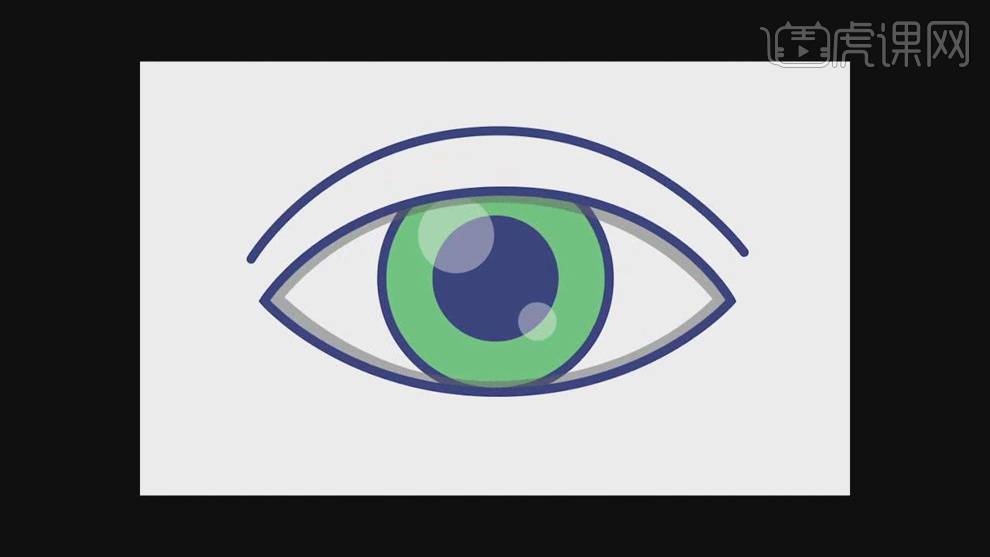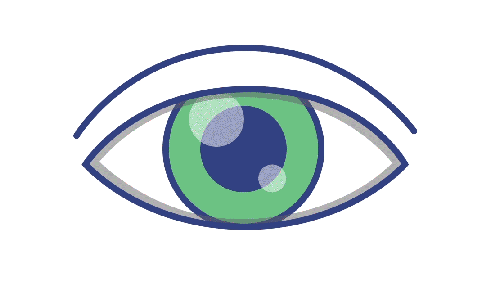如何用AE与MG制作眼睛的动画发布时间:暂无
1.先在AI中将文件做好,打开软件AE,将做好的源文件导入进来,拖动创建新的合成。在新建白色纯色层图层命名为背景,在【Ctrl+D】复制一层背景层。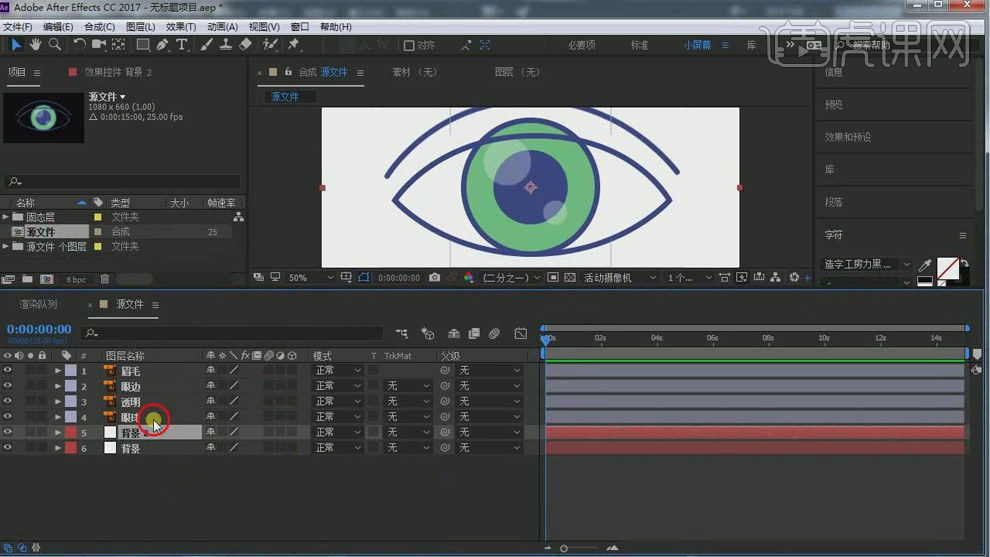
2.再将其他4个AI图层选中右键选择【从矢量图层创建形状】,删除AI图层,在使用【钢笔工具】在背景2图层上绘制眼珠的蒙版。在勾选【反转】,在重命名为眼白。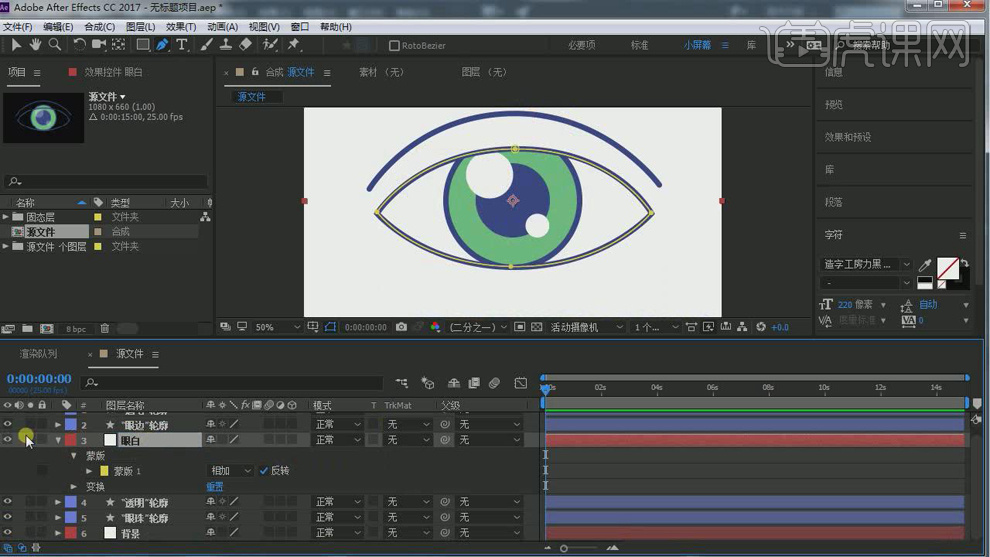
3.再将透明轮廓层的父级关联到眼珠轮廓图层上,在给眼珠轮廓层的【位置】打上关键帧,在将【位置】左移打上关键帧,在右移在打上关键帧,在复制第二个关键帧粘贴,在循环复制后面3个关键帧粘贴。
4.再给透明轮廓下面的组1的【不透明度】分别设为50%,10%,50%打上关键帧,在循环复制后面3个关键帧粘贴。在给【比例】分别设为双100,双75,双100分别打上关键帧,在循环复制后面3个关键帧粘贴。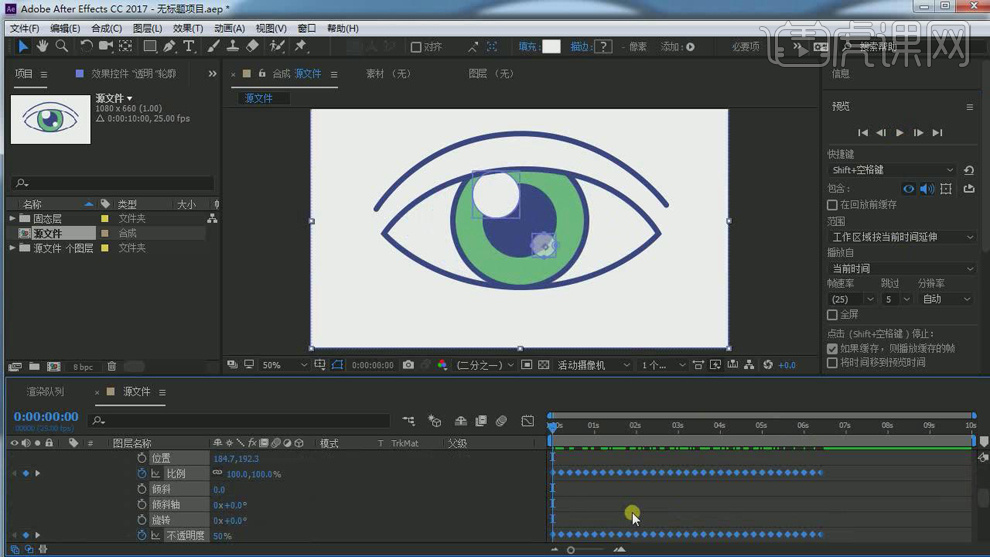
5.同理再给组2的【不透明度】和【比例】也打上同样的关键帧。在循环复制后面3个关键帧粘贴。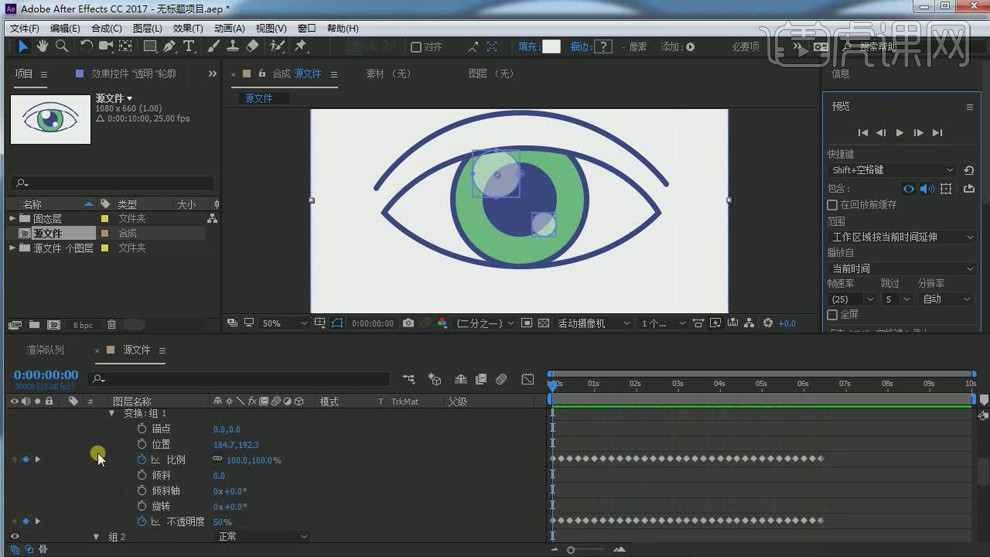
6.在使用【钢笔工具】绘制眼珠部分的形状图层,再给形状图层重命名为投影。在调整【描边】的颜色,再将【不透明度】降低为50%。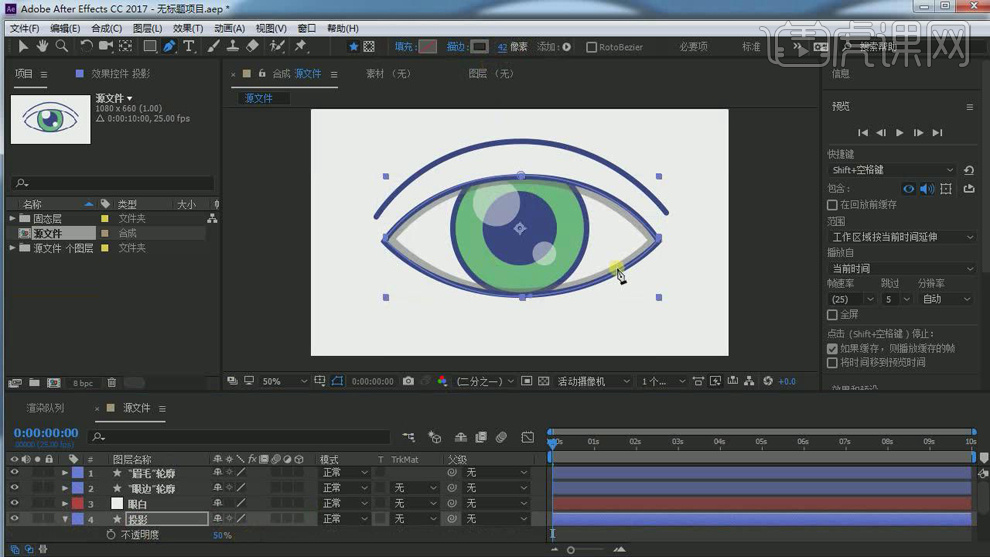
7.在给眼边轮廓图层的【路径】分别打上3个当前的关键帧,再给两个关键帧中间使用【钢笔工具】调整锚点使眼睛闭合在打上关键帧,在复制闭合关键帧粘贴到后面两个关键帧中间。
8.同理给眉毛轮廓层的【路径】分别打上3个当前的关键帧,再给两个关键帧中间使用【钢笔工具】调整锚点使眼睛闭合在打上关键帧,在复制闭合关键帧粘贴到后面两个关键帧中间。
9.同理再给眼白图层的【蒙版路径】分别打上3个当前的关键帧,再给两个关键帧中间使用【钢笔工具】调整锚点使眼睛闭合在打上关键帧,在复制闭合关键帧粘贴到后面两个关键帧中间。在复制后面5个关键帧粘贴在后面。在后面在给【蒙版路径】打上当前关键帧,在复制第二个关键帧粘贴。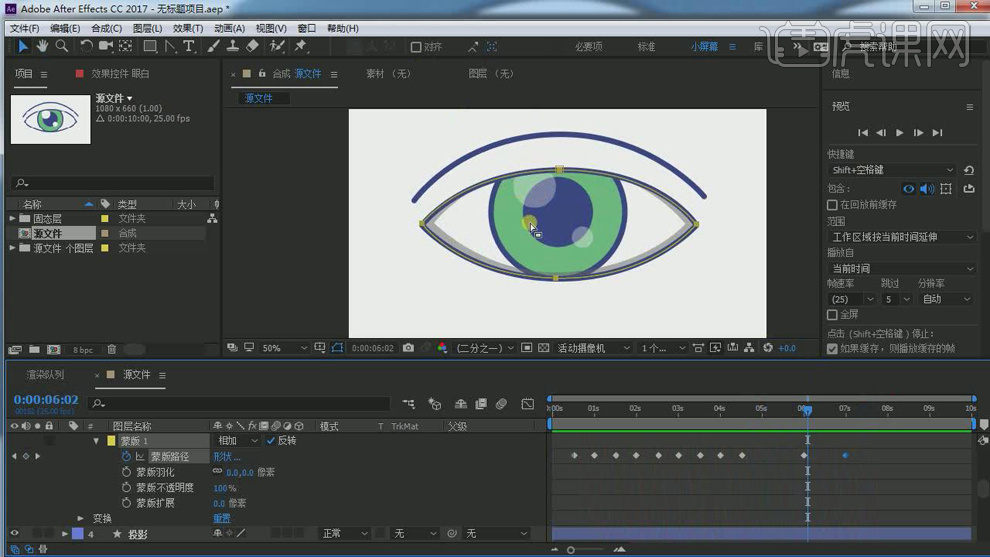
10.同理也给眉毛轮廓图层的【路径】关键帧进行复制粘贴。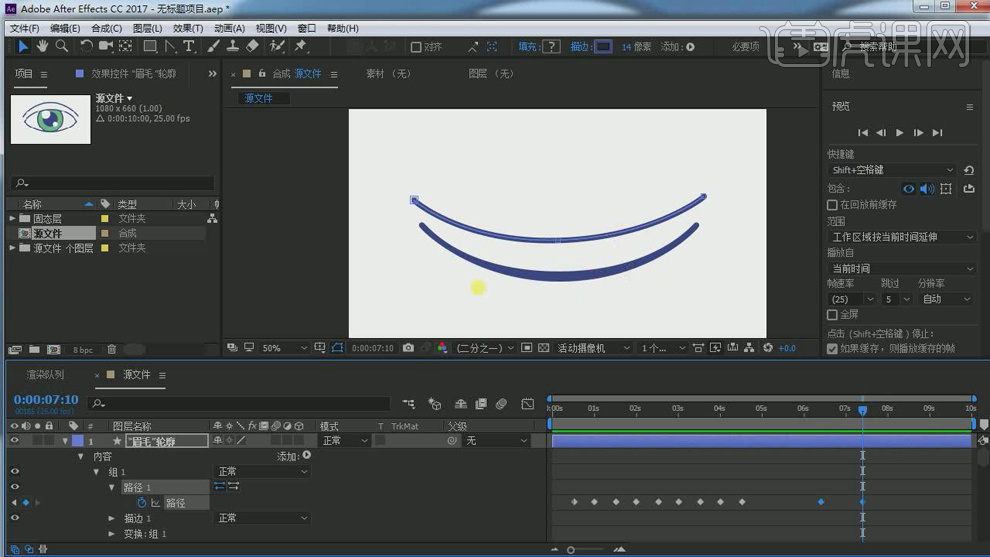
11.在使用【钢笔工具】绘制一条线段,再给端点设置为【圆头端点】,【描边】颜色设为红色,再给形状图层命名为hong。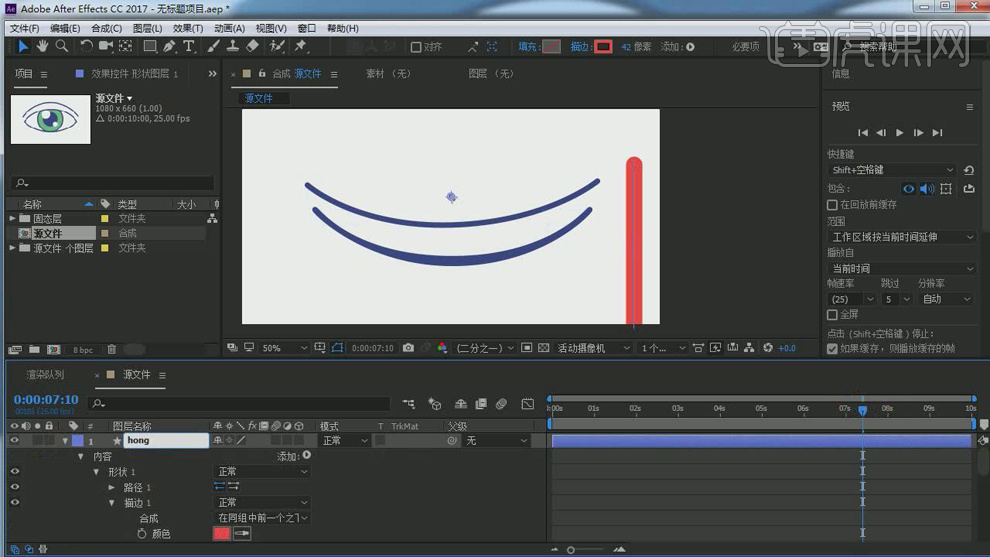
12.也给眼边的轮廓图层的【路径】关键帧进行复制粘贴。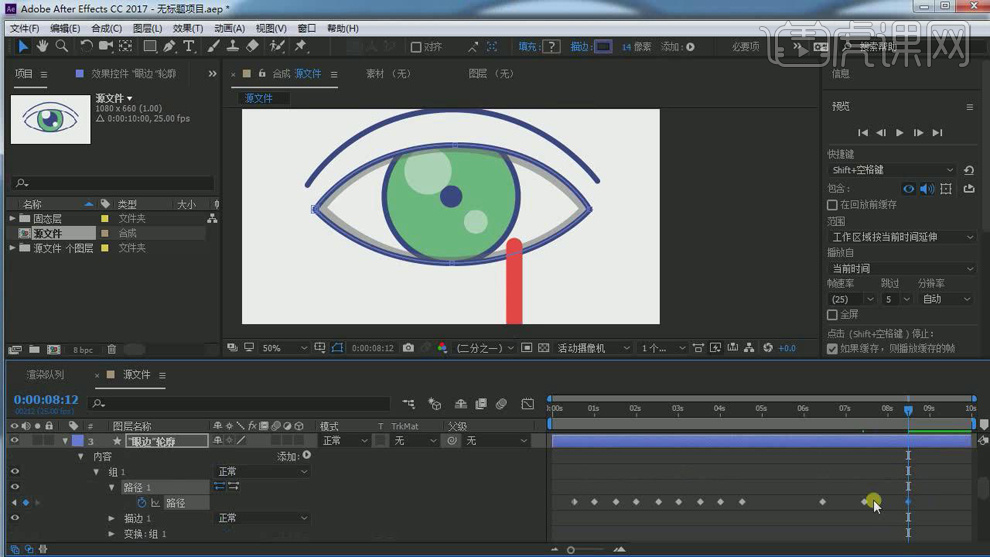
13.在给hong图层添加【修剪路径】,给【结束】设为0和100分别打上关键帧。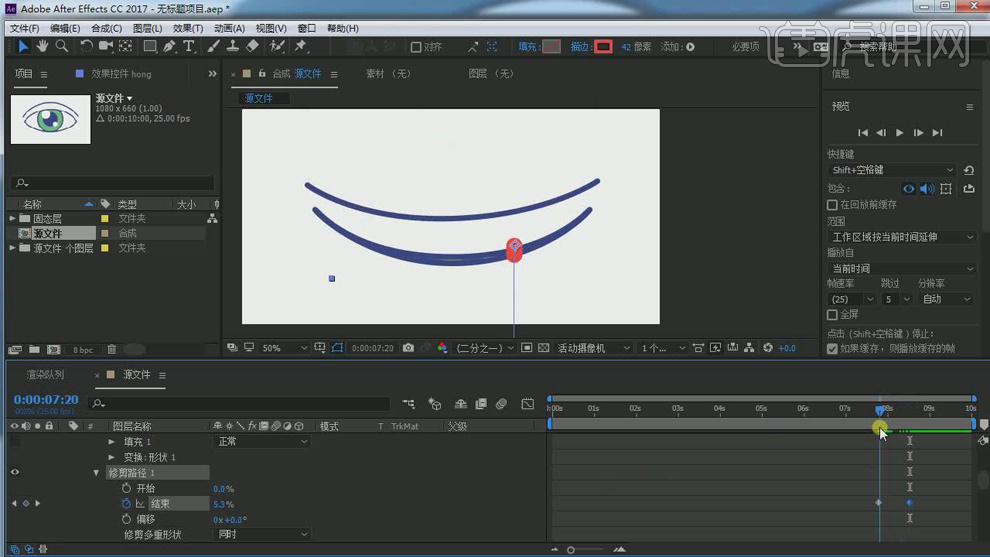
14.在新建一个红色纯色层作为背景2。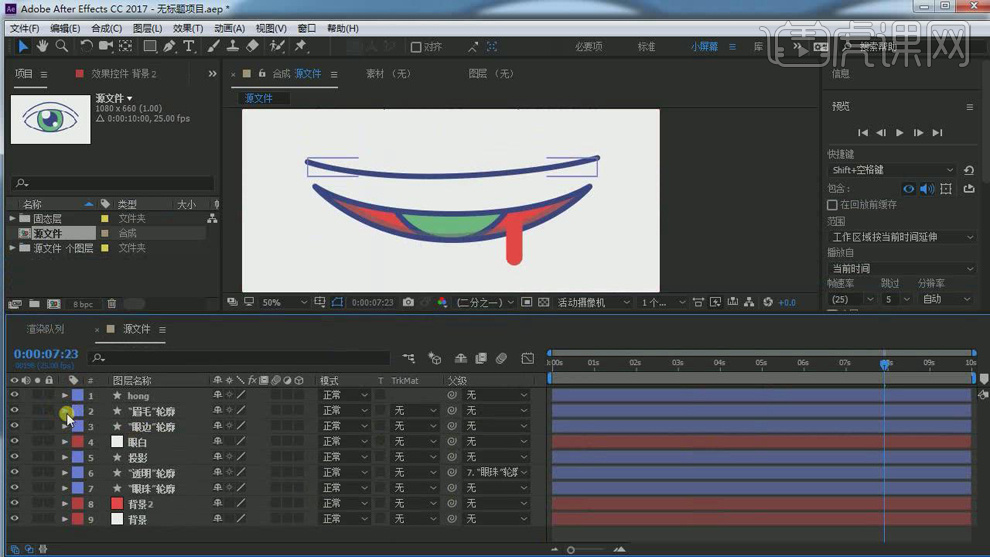
15.在【Ctrl+D】复制3层hong图层,在调整时间轴的顺序和【位置】。在调整【路径】的弧度。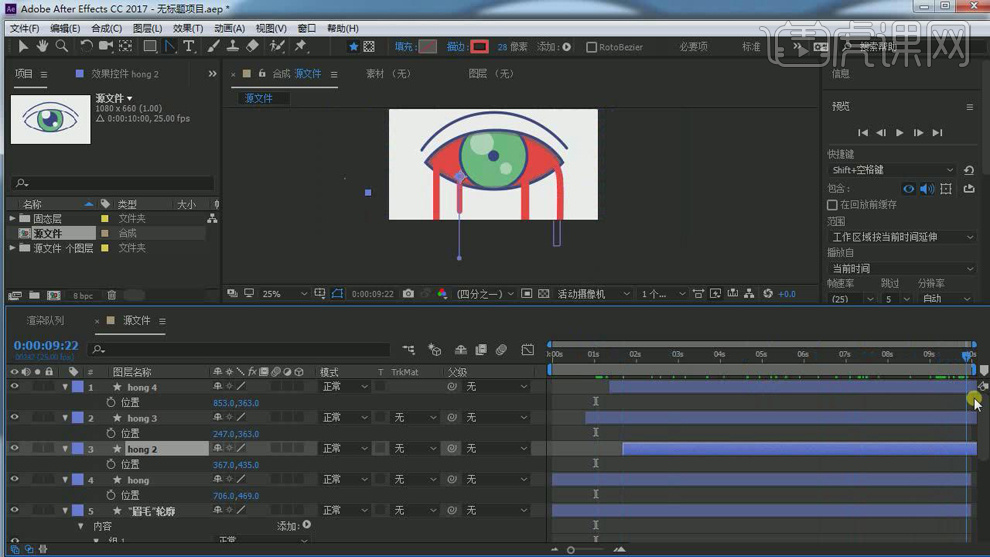
16.再给4个hong图层【Ctrl+Shift+C】创建预合成命名为1。再给合成的【位置】打上下移的关键帧。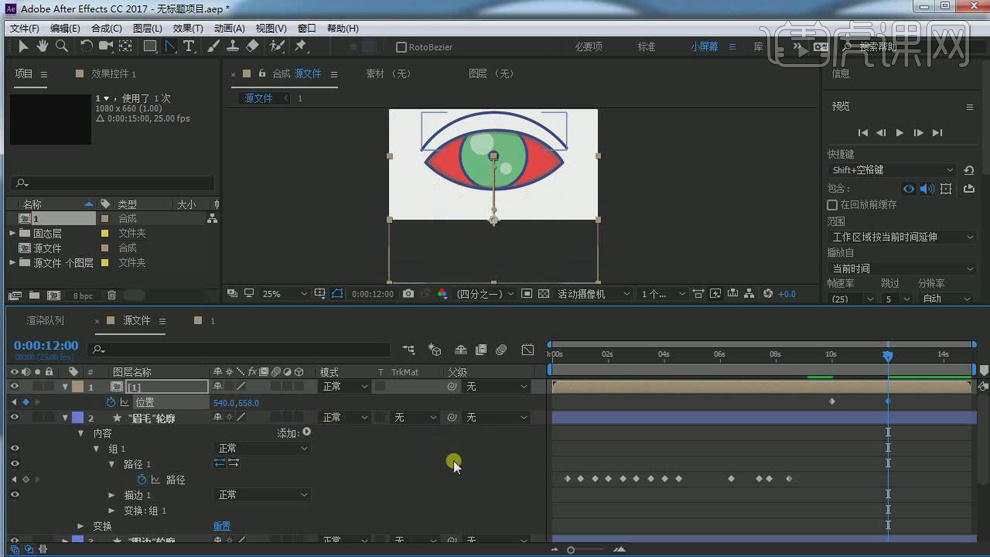
17.在【Ctrl+D】复制眼珠轮廓图层,重命名为眼珠1和2,在按【Alt+[】和【Alt+]】对两个时间轴进行切割。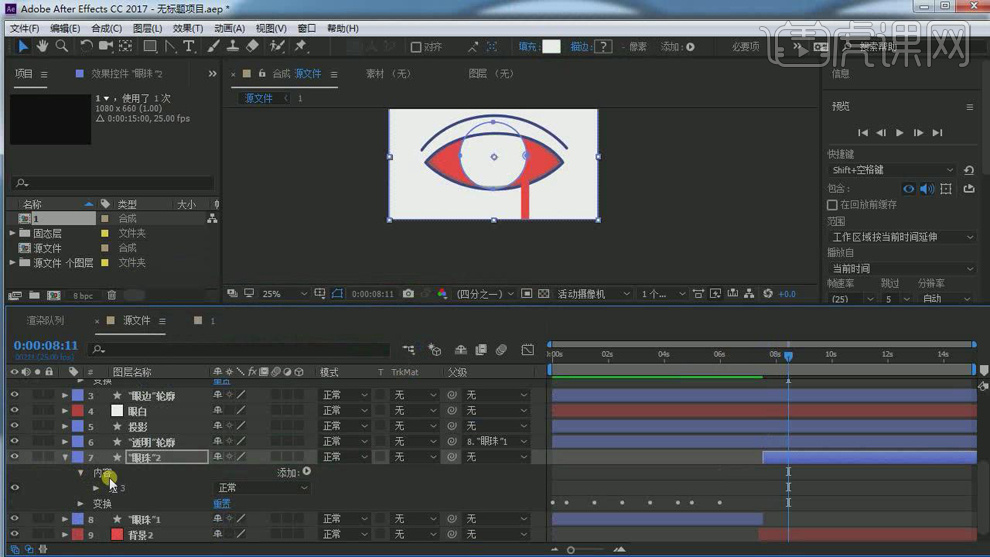
18.再将眼珠2下面组3的【不透明度】设为50%,在删除其他的关键帧。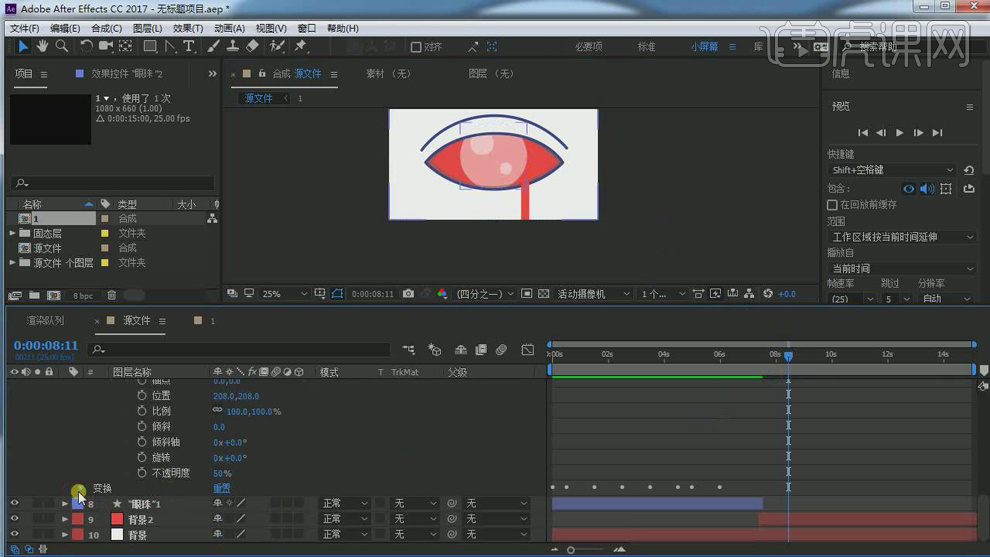
19.在将透明轮廓图层下面的组1和组2的【比例】和【不透明度】的关键帧在复制粘贴在后面。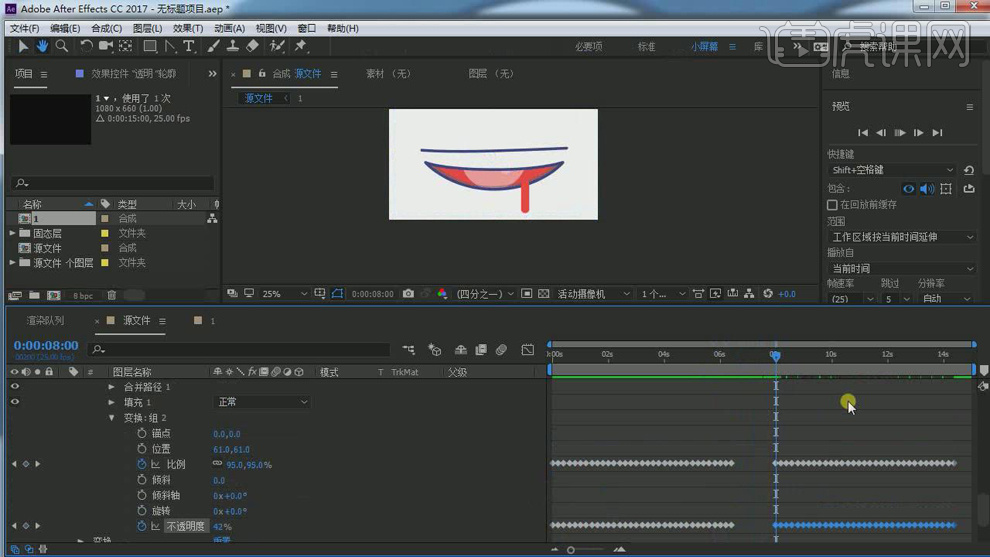
20.再给眼白的【蒙版路径】后面再打上关键帧,在后移复制倒数第二个关键帧粘贴,同理对应的位置给眼边和眉毛轮廓图层【路径】也打上关键帧,最后再复制倒数第二个关键帧粘贴。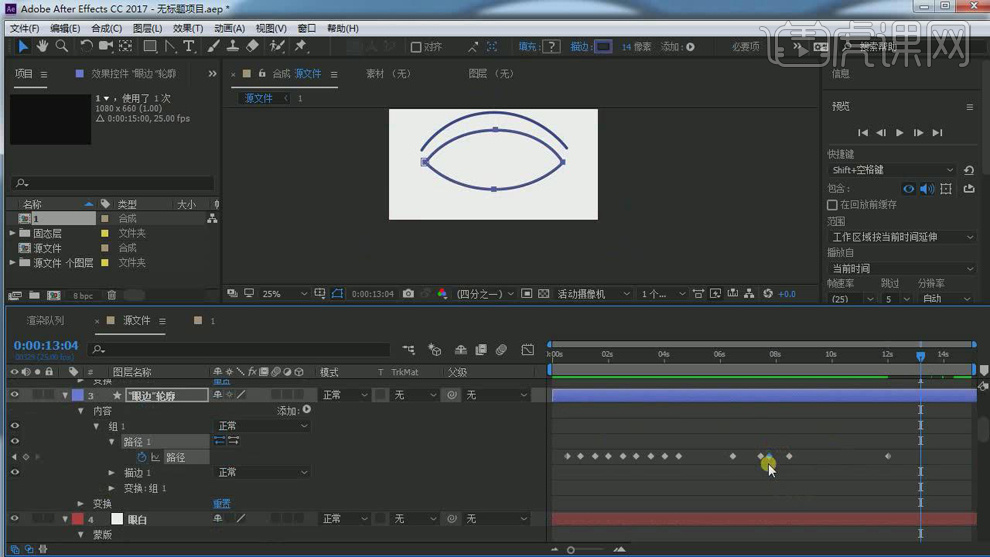
21.在给上面3个图层的【蒙版路径】或者【路径】在复制倒数第二个关键帧粘贴。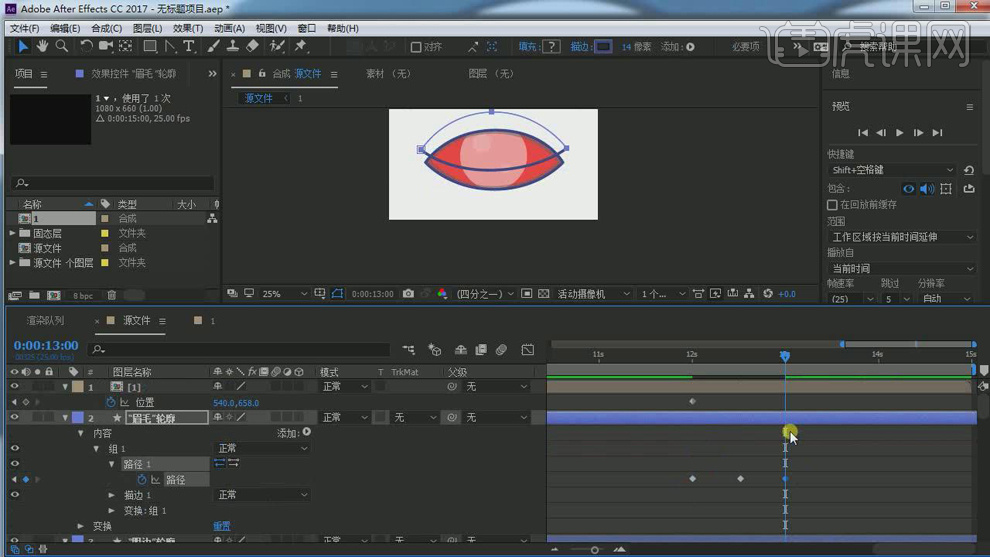
22.在按【Alt+]】将红色背景层的后半段时间轴减掉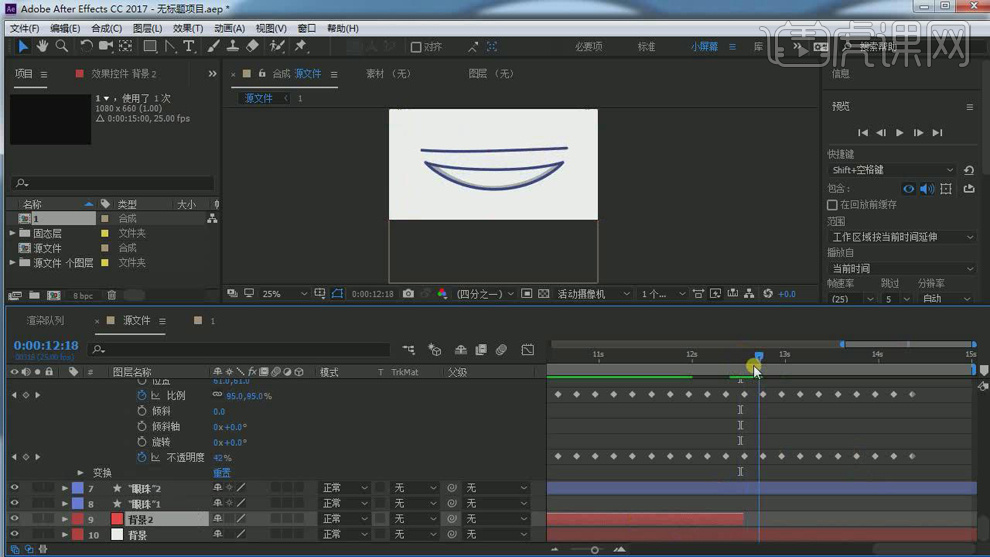
23.在【Ctrl+D】复制眼珠图层,在调整时间轴的位置。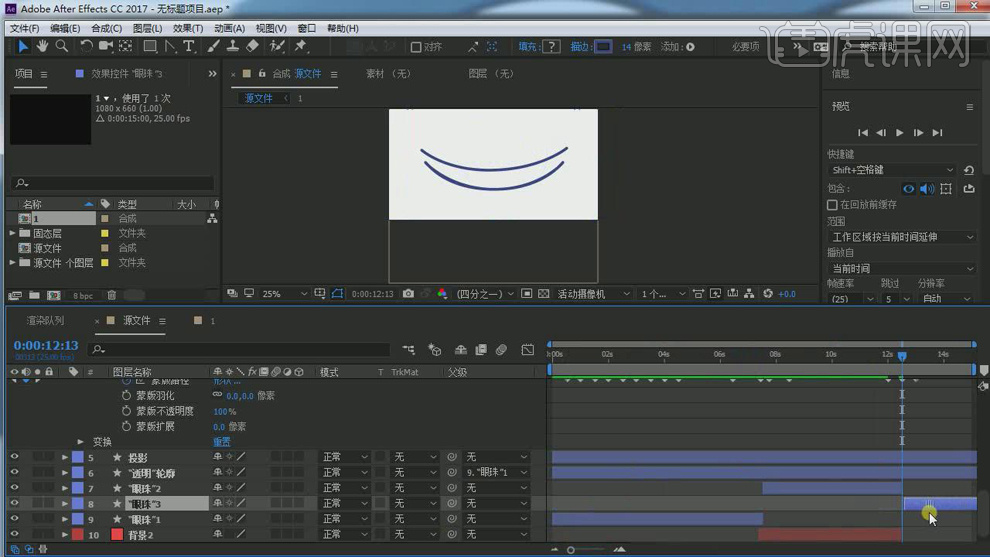
24.最终效果如图所示。